Обмен данными через электронную почту в распределенной ИБ
 | В редакцию поступил вопрос: «Подскажите, пожалуйста, как в «1С:Бухгалтерии 8» в распределенной информационной базе настроить автоматический обмен данными через электронные письма?». Постараемся ответить на этот и подобные вопросы настолько подробно, насколько это возможно сделать на страницах издания. Виталий ПЕТРОВ, 1С:Специалист, г. Харьков, vitalij_petrov@mail.ru |
Допустим, есть некий холдинг с центральным офисом в Киеве и филиалами в областных центрах. Необходимо организовать обмен данными таким образом, чтобы данные филиалов — отдельных юридических лиц* передавались в центральный офис, а данные центрального офиса были бы только в центральной информационной базе (ИБ). Программные продукты «1С» обеспечивают создание такого обмена данными. Рассмотрим настройку обмена данными в типовой конфигурации «Бухгалтерия для Украины», редакция 1.1.
* Употребляя термин «филиал» в отношении отдельных юридических лиц, входящих в состав холдинга, автор-программист использует его в обывательском значении, не претендуя на юридическую точность терминологии. —
Примеч. ред.Вызовем обработку «
Настройка обменов», используя пункт меню «Сервис → Распределенная информационная база (РИБ) → Настроить узлы РИБ по организации». В этой обработке создадим настройку обмена данными, например с полтавским филиалом (рис. 1 на с. 19). 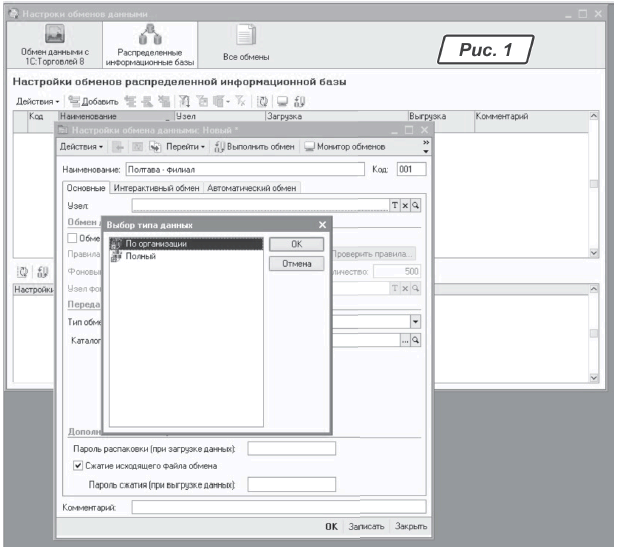
На закладке «Основные» выберем узел. Сначала укажем тип узла «По организации», затем в плане обменов «По организации» (рис. 2 на с. 19) создадим новый узел обмена «Полтавский филиал».
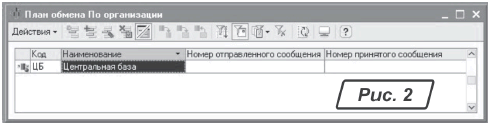
В карточке узла обмена «
Полтавский филиал» (рис. 3 на с. 19) укажем, что при обмене между центром и филиалом будут передаваться только документы организации «Полтавский филиал». 
После записи узла необходимо создать начальный образ базы данных филиала. Для этого воспользуемся пунктом меню карточки узла «Действия → Создать начальный образ…».
В обработке «Создание начального образа ИБ» (рис. 4 на с. 20) укажем, что начальный образ базы филиала будет создан на локальном или сетевом ресурсе (рис. 5 на с. 20).
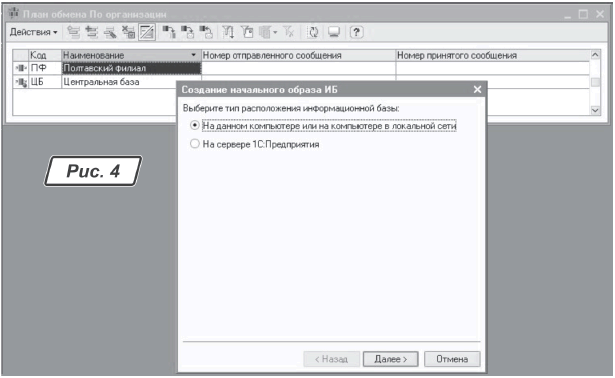
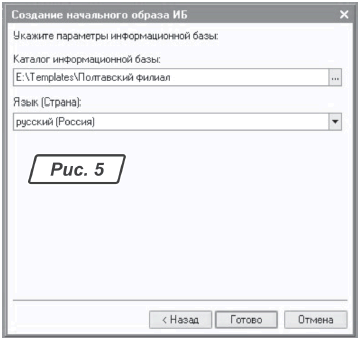
Время формирования начального образа ИБ филиала может быть продолжительным и зависит от размера центральной базы данных и списка передаваемых данных.
Совет Рекомендуется после создания начального образа филиала запустить ее в режиме предприятия, завести список пользователей, настроить и протестировать обмен данными с центральным офисом и только после успешной проверки обмена данными заниматься физическим размещением ИБ непосредственно в офисе филиала.
Необходимо включить возможность использования встроенного в «1С» почтового клиента. Для этого выберем пункт меню «Сервис → Настройки программы» (рис. 6 на с. 21).
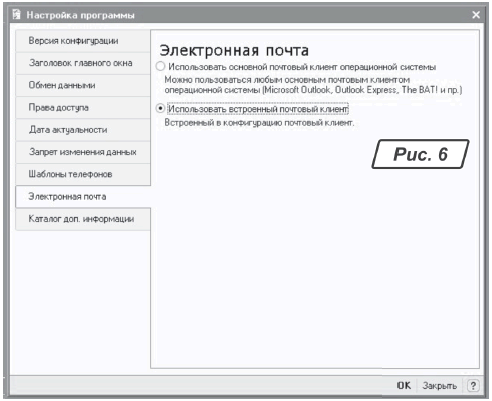
Возвращаемся в карточку настройки обмена данными по организации (рис. 7 на с. 21). Укажем тип обмена «
Обмен электронными сообщениями», электронный адрес получателя на филиале и учетную запись отправителя. 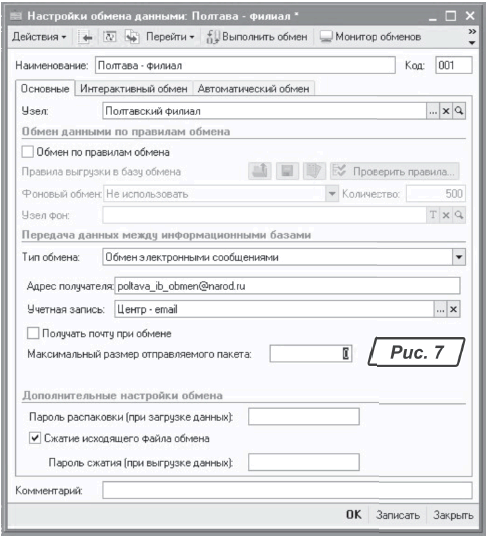
Совет Рекомендуется использовать сжатие и шифрование (паролирование) файлов обмена. Сжатие файлов существенно уменьшит объем передаваемой информации через Интернет, а паролирование повысит безопасность данных.
Переходим к созданию учетной записи. В справочнике «Учетные записи электронной почты» (рис. 8 на с. 22) создадим новую запись. На закладке «Подключение» укажем параметры подключения к SMTP- и POP3-серверам (это следует доверить технически грамотному специалисту, знающему параметры подключения).
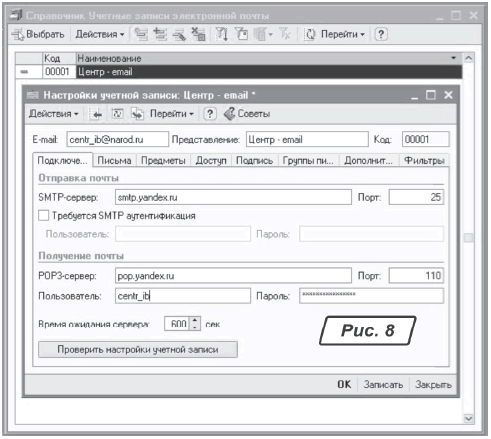
Проблема. В случае использования внешних почтовых серверов вам, возможно, потребуется корректировка кода программы. Так, например, при тестировании обмена данными с использованием серверов
yandex.ru было обнаружено несовершенство кода типовой программы «1С». Типовая программа не обеспечивает отправку писем из-за того, что при подключении к SMTP-серверу не устанавливается способ аутентификации «по умолчанию».На этой же закладке есть возможность проверить настройки учетной записи. Для этой цели выполним нажатие на одноименную кнопку. В случае успешного тестирования будет выдано соответствующее сообщение (рис. 9 на с. 22).

Проблема. Причиной невозможности подключения «1С» к почтовому серверу, помимо некорректно введенных данных, может быть блокировка сеанса связи программами Firewall, задачей которых является обеспечение безопасности внешних соединений. В такой ситуации вам необходимо обратиться к системному администратору, чтобы он разрешил программе «1С» устанавливать соединения с почтовыми серверами.
На закладке «Доступ» (рис. 10) укажем, какие пользователи ИБ имеют доступ к письмам обмена данными. Для этих пользователей флажки «Редактирование / Отправка» и «Транспорт» должны быть обязательно включены.

Возвращаемся в карточку настройки обмена данными (рис. 7). Теперь мы можем проверить работу механизма обмена — нажимаем на кнопку «
Выполнить обмен». В результате обмена данными появляется окно «Результат выполнения обмена» (рис. 11). 
Проблема. Пользователи ИБ на основе конфигурации «Бухгалтерия для Украины» редакции 1.1, релиза 1.1.16.2 не смогут выполнить успешный обмен данными через электронную почту. К сожалению, в этом релизе документ «
Электронное письмо» и его движения ошибочно включены в планы обмена данных. По поводу устранения этой ошибки вам необходимо обратиться к разработчику конфигурации или же к сопровождающим вашу ИБ 1С-специалистам. Изменения конфигурации распределенной базы данных возможны только на центральной базе, соответственно пользователи филиальных баз за изменениями программы должны обращаться в свой центральный офис.
Теперь обеспечим автоматизацию обмена данными через электронную почту. Для этого в карточке настройки обмена данными перейдем на закладку «Автоматический обмен». На этой закладке создадим настройку выполнения обмена (рис. 12).

В карточке настройки выполнения на закладке «
Обмен по расписанию» включим флажок «Использовать расписание для выполнения обмена» и нажмем на кнопку «Дополнительные настройки расписания…». В появившемся окне «Расписание» на закладке «Общее» (рис. 13) указываем, что обмен должен выполняться ежедневно. 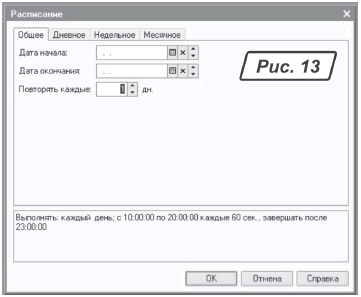
На закладке «
Дневное» (рис. 14) указываем время обмена данными. Необходимо опытным путем подобрать оптимальный интервал. С одной стороны, чем чаще происходит обмен данными, тем меньше по размеру будут электронные письма и соответственно быстрее будут обработаны другим узлом. С другой стороны, до тех пор, пока ваш получатель информации не подтвердит прием ваших данных, при каждом обмене все эти «неподтвержденные» данные будут от вас повторно выгружаться. Соответственно расписание необходимо построить так, чтобы был эффективный многосторонний обмен данными между узлами распределенной базы данных. Например, для распределенной базы из двух узлов настроить следующее расписание:— в центре процедура обмена запускается с 9 часов с интервалом в 2 часа;
— в филиале процедура обмена запускается с 10 часов с интервалом в 2 часа.
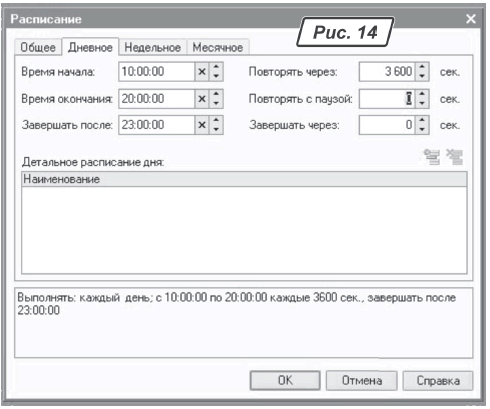
После настройки автоматического обмена необходимо вернуться к основным настройкам программы — меню «
Сервис → Настройки программы». На закладке «Обмен данными» (рис. 15 на с. 25) необходимо указать пользователя ИБ, в сеансе которого и будет выполняться автоматический обмен. Для этого рекомендуется использовать отдельного пользователя, например «Автообмен», под которым никто из реальных людей работать не будет. 
Проблема. В релизе 1.1.16.2 при использовании автоматического обмена через электронную почту есть еще одна ошибка — на регистр сведений «
Параметры обмена данными» результат обмена данными записывается не по отношению к элементу справочника «Настройка обмена данными», а по отношению к элементу справочника «Настройки выполнения обмена». В результате проведения обмена данными появляется ошибка «…Запись не верна! Значение поля «Настройка обмена данными» не может быть пустым!».
Итак, мы постарались максимально подробно описать процедуру настройки обмена данными через электронную почту в распределенной ИБ. К сожалению, такой способ обмена данными работает не во всех релизах. Как было сказано выше, в релизе 1.1.16.2 конфигурации «Бухгалтерия для Украины» в силу досадных ошибок разработчика вышеописанный обмен не работает. Будем надеяться, что в новом релизе 1.1.17 (на момент подготовки статьи его выход был запланирован на 5 июля) ошибки будут исправлены. Успехов вам в работе!







